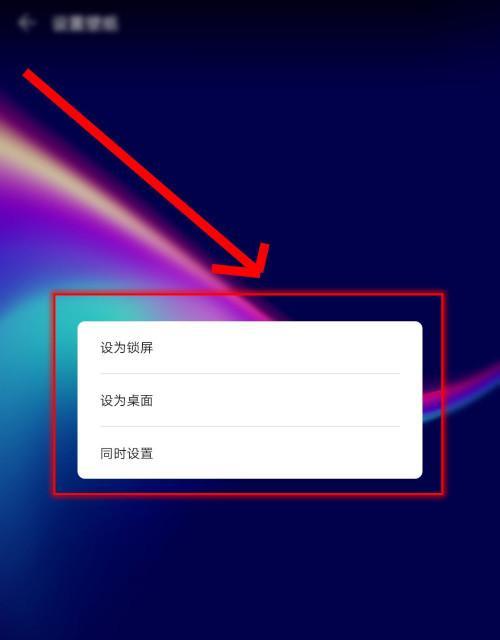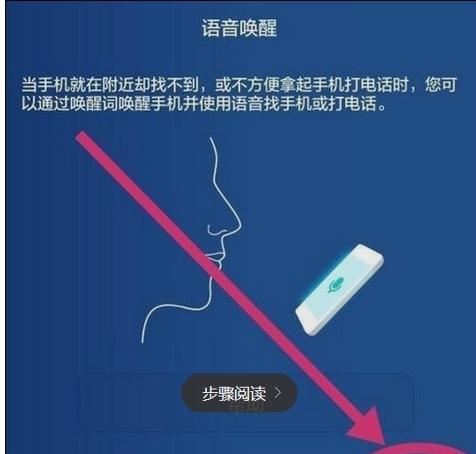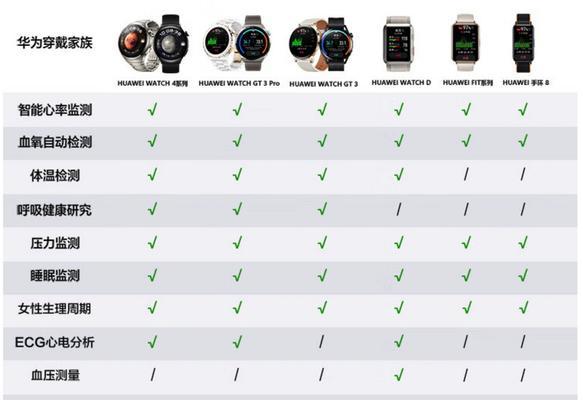现代生活中,电脑成为了我们不可或缺的工具之一。然而,有时我们可能会遇到电脑没有声音的情况,这无疑会对我们的正常使用造成困扰。本文将分析可能导致电脑无声的原因,并提供相应的解决方法,帮助读者快速排除故障,恢复电脑的正常音频功能。
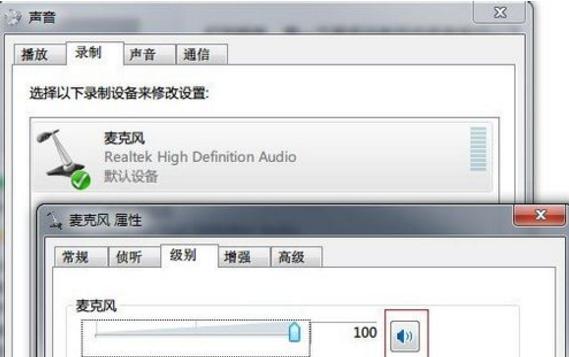
一、硬件问题可能导致电脑无声
1.主板故障:若主板上的音频芯片出现故障,电脑将无法输出声音。
2.声卡故障:声卡是负责处理电脑音频的重要组件,若声卡出现故障,也会导致无声现象。
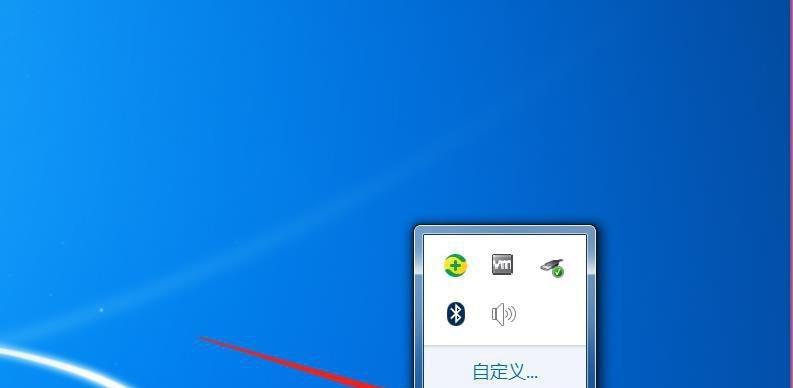
3.音频接口故障:插入耳机或扬声器时,若音频接口损坏,也会导致无声。
二、软件设置问题可能导致电脑无声
4.音量设置过低:检查操作系统的音量设置是否合理,并将其调整到适当的水平。
5.静音模式开启:检查是否意外开启了静音模式,需要关闭静音模式。
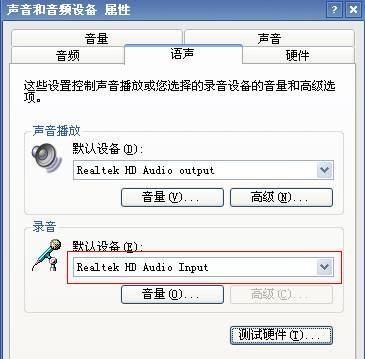
6.音频驱动问题:安装不正确的或过时的音频驱动程序可能导致无声,需要更新或重新安装正确的驱动程序。
三、操作问题可能导致电脑无声
7.音频插口错误:确保耳机或扬声器正确插入音频插口,并将其插入正确的插孔。
8.音频设备未连接:检查设备是否与电脑连接紧密,如若没有,需要重新插拔设备。
9.多个音频输出设备:若电脑上有多个音频输出设备(如内置扬声器和外接耳机),需要确认所使用的设备是否正确设置为默认输出设备。
四、系统问题可能导致电脑无声
10.病毒感染:某些病毒可能会干扰系统设置,导致电脑无声。及时进行杀毒操作可以解决此问题。
11.操作系统故障:部分系统错误可能导致电脑无法正常输出声音,可以尝试重启电脑或进行系统修复。
五、硬件损坏问题可能导致电脑无声
12.声卡损坏:长时间使用或损坏可能导致声卡无法正常工作,需要更换声卡。
13.音箱或耳机损坏:检查音箱或耳机是否工作正常,如有损坏需修复或更换。
六、其他问题可能导致电脑无声
14.未插电源线:一些外接音箱或耳机需要电源供应,如果未插电源线,将无法发出声音。
15.操作错误:有时候电脑无声只是因为操作错误,需要仔细检查连接、设置等。
电脑无声可能由硬件问题、软件设置问题、操作问题、系统问题或硬件损坏问题所导致。我们可以通过检查硬件设备、调整软件设置、修复系统错误或更换损坏的设备来解决这一问题。在遇到电脑无声时,我们应该逐一排查以上可能的原因,并根据具体情况采取相应的解决方法,以恢复电脑的正常音频功能。